Descubre quién está conectado a tu Wi-Fi sin permiso con estas apps para iPhone
No dejes que se aprovechen sin permiso de tu conexión a internet.

A día de hoy prácticamente todo el mundo dispone de una conexión Wi-Fi a internet en sus hogares. Esta red requiere un mantenimiento por nuestra parte, revisar la velocidad, mantener el equipo en buen estado o situarlo en un lugar estreñido del hogar, y es importante estar atentos a que todo funciona correctamente.
En el caso de que nuestra red Wi-Fi e internet no funcionen correctamente, principalmente que veamos que su velocidad se ha reducido drásticamente, lo más probable es que algún vecino cercano se haya hecho con nuestra clave y esté aprovechándose de nuestra conexión. Para evitar que esto suceda hoy os traemos un par de apps muy útiles en la App Store, que nos facilitarán saber quién se encuentra conectado a nuestra red. Además en el caso de tratarse de algún desconocido os contaremos como echarlo de una forma rápida y sencilla.
Fing
Fing es una app que se puede descargar de forma gratuita en la App Store. Una vez esté instalada en nuestro dispositivo, la primera vez que la arranquemos tendremos que darle los permisos pertinentes y directamente nos mostrará una lista de todos los equipos con sus respectivos nombres que están conectados a la misma red que lo estemos nosotros. En la lista, en 1ª posición siempre nos mostrará nuestro router y luego el resto de dispositivos con sus correspondientes IP. En el caso de que no identifiquemos a algún dispositivo por el nombre siempre podremos averiguar de cuál se trata a través de la dirección IP, y en el caso de que no corresponda a ninguno ya sabremos que tenemos a algún polizón en nuestra red.
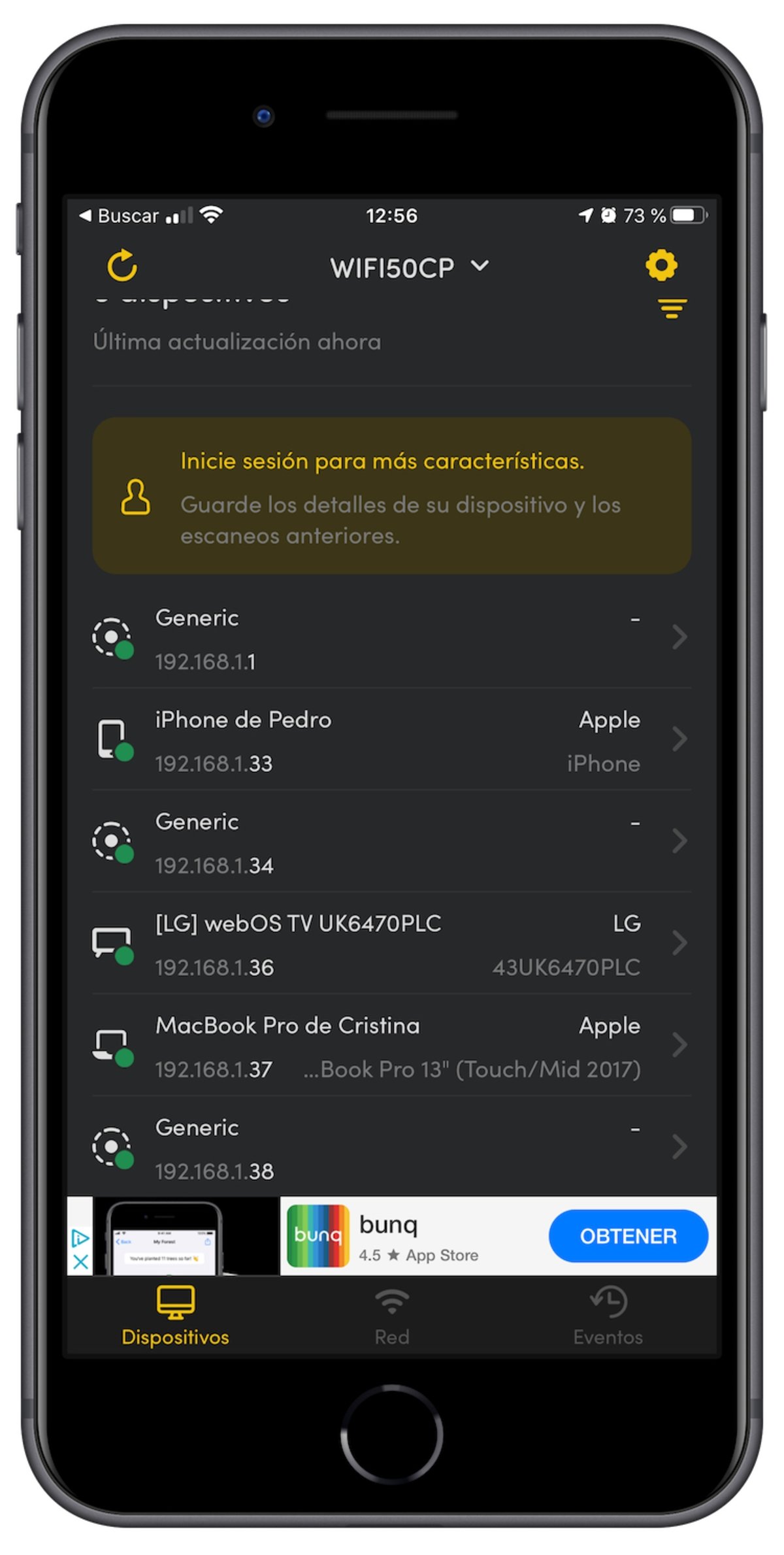
Podría interesarte | Las 7 mejores funciones de iOS 13.4 y iPadOS 13.4
Esta app ofrece además, desde la segunda pestaña donde indica "Red" la posibilidad de hacer pruebas de Ping y de velocidad, y poder saber así también si nuestra conexión funciona correctamente y si estamos disfrutando de la velocidad contratada.
Para descargar esta app puedes hacerlo directamente desde la App Store con el botón que te dejamos aquí abajo:
Descargar Fing - Escáner de red
WiFiman
Esta app, al igual que la anterior es gratuita y permite visualizar quien está conectado a nuestra red y comprobar el estado de la misma a través de pruebas de velocidad y haciendo Ping. La interfaz es más moderna y está más depurada que en Fing, y a simple vista puede resultar más intuitiva de usar.
La app se basa en tres pestañas entre las que podemos navegar: "Status" que es donde podemos acceder a los datos de la red a la que estamos conectados, "Speed Test" donde podemos probar la velocidad de nuestra conexión y "Discovery" donde se nos mostrarán todos los dispositivos conectados a la misma red que nosotros, con sus correspondientes direcciones IP.
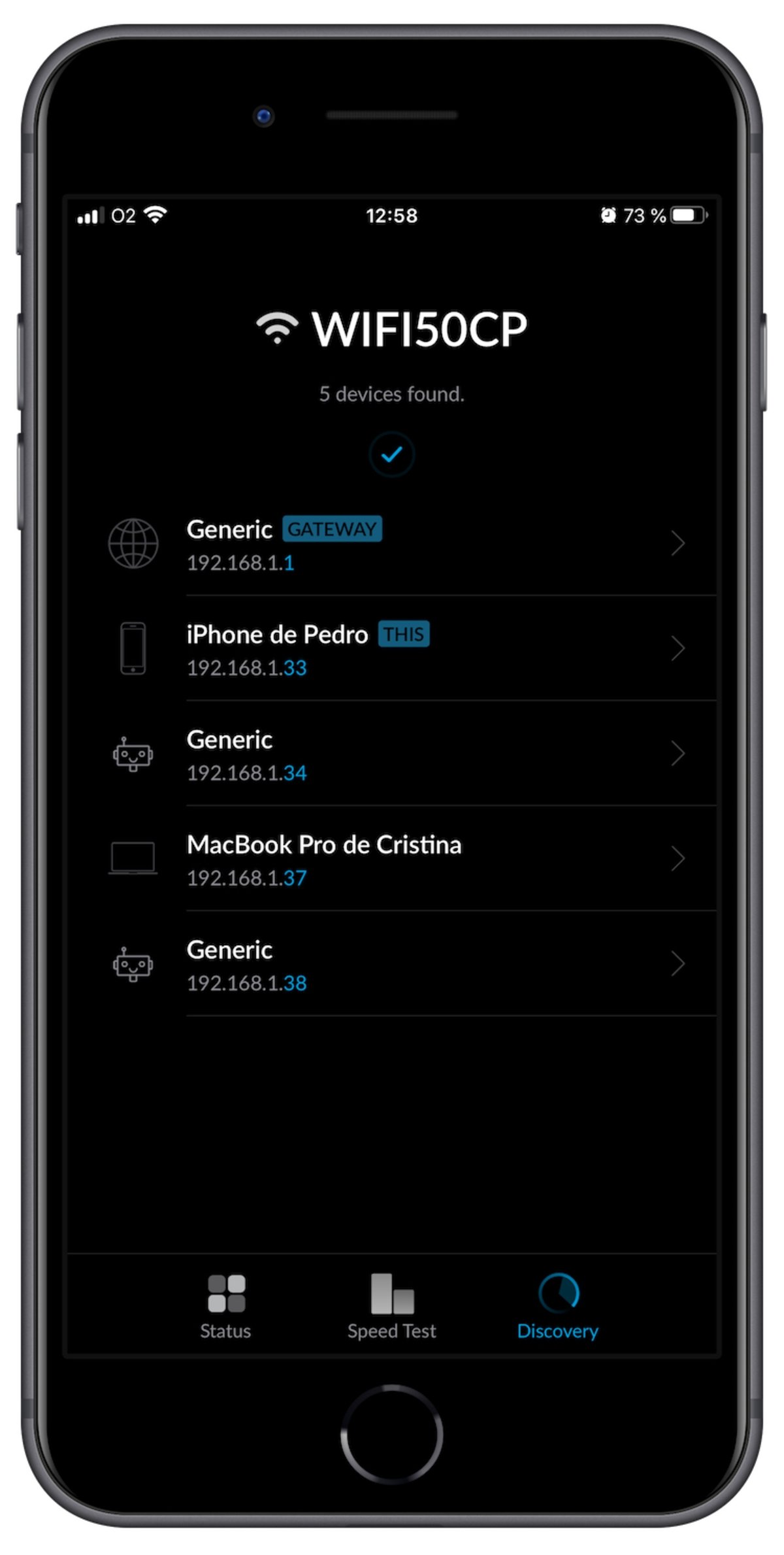
Un detalle valioso de esta app es que automáticamente cuando la lanzamos evalúa el estado de la red, y marca con un código de color si todo funciona correctamente o no en la parte superior de la pestaña "Status". Además cuenta con un widget que permite accesos directos las diferentes funciones de la app así como te muestra el status actual de tu conexión en todo momento.
Para descargar esta app puedes hacerlo directamente desde la App Store con el botón que te dejamos aquí abajo:
Como podeis ver ambas apps ofrecen prácticamente lo mismo, con diferentes interfaces y algún que otro matiz pero con la misma base. Ahora lo que toca saber es que hacer cuando alguien se ha conectado a nuestra red sin permiso.
Qué hacer cuando alguien se conecta a nuestra red sin permiso
En el caso de que detectemos que alguien desconocido está haciendo uso de nuestra conexión Wi-Fi la forma más sencilla de echarlo es simplemente cambiando la contraseña de nuestro punto de acceso. Es la forma más rápida y eficaz de conseguir que no se aprovechen indebidamente de nuestra red.
Existen otros métodos más avanzados y seguros como es el filtrado MAC, pero normalmente cuando alguien se ha conectado a nuestra red sin permiso es porque seguíamos utilizando la contraseña que venia de serie con nuestro router. Cambiar la contraseña y de paso configurar un nombre personalizado para la red mejorará la seguridad y además echará a los polizones.
Puedes seguir a iPadizate en Facebook, WhatsApp, Twitter (X) o consultar nuestro canal de Telegram para estar al día con las últimas noticias de tecnología.